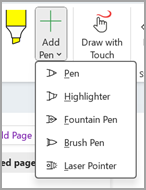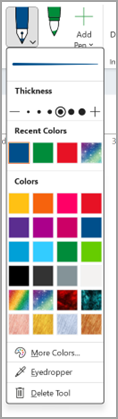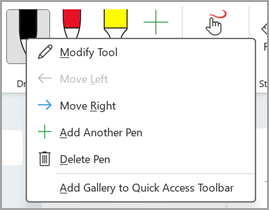Pastaba: Ši funkcija šiuo metu galima tik "Windows" platformoje, skirtoje "OneNote".
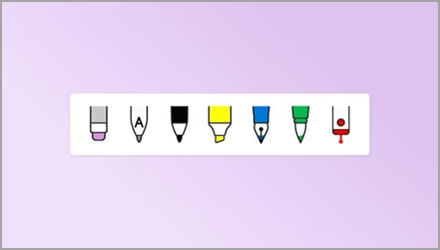
Atskųskite savo kūrybiškumą naudodami naujus rašiklio įrankius
Fontanas Rašiklis leidžia vartotojams, kad plonesni linijas ir išsamiai raides. Norėdami kontroliuoti rašymo storį, galite naudoti greitį ir spaudimą.
Teptuko liestukas yra kryptingas, todėl vartotojai gali kurti menines raides minimaliomis pastangomis. Naudojant teptuko liestuką, storis automatiškai atnaujinamas brūkštelėjimų kryptimi.
Kaip tai veikia
-
Fontanas liestukas ir teptukas rašiklis automatiškai įtraukiami į piešimo skirtuką. Jei ne, galite įtraukti liestuką pasirinkdami Įtraukti liestuką.
-
Įtraukę rašiklį į piešimo skirtuką, išbandykite skirtingą rašiklio storį ir spalvas. Galite nustatyti savo rašiklio paletę pasirinkdami Daugiau spalvų arba naudodami pipetės įrankį!
Patarimas: Dešiniuoju pelės mygtuku spustelėkite pasirinktą rašiklį, kad atidarytumėte rašiklio meniu, kuriame galėsite panaikinti bet kurį rašiklį, tada naudokite mygtuką Įtraukti rašiklį į naują liestuką.